كيفية إخفاء صورة وألبوم الصور المخفية على iPhone
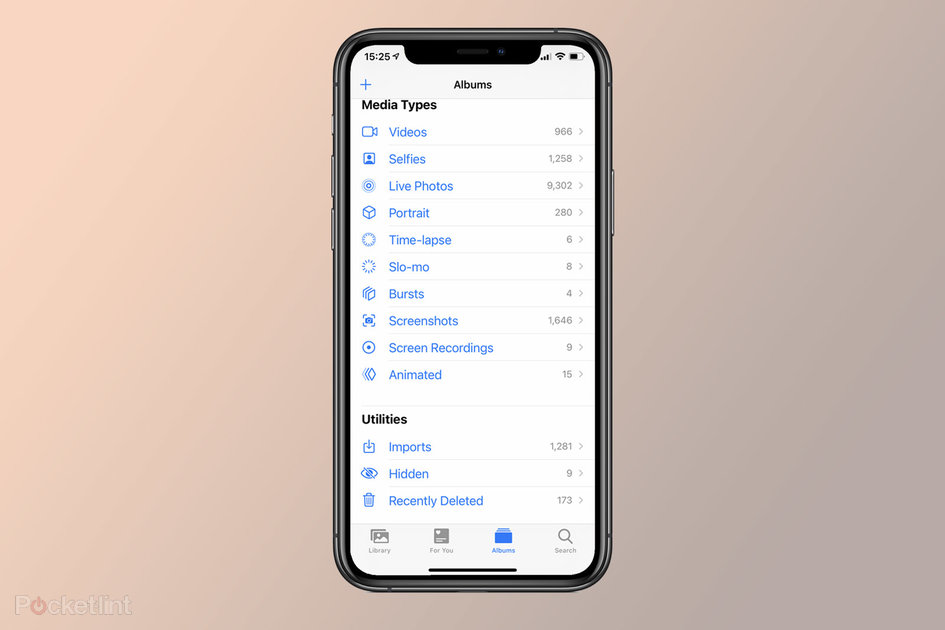
(Pocket-lint) – هناك الكثير من الميزات داخل برنامج iOS ، بدءًا من إغلاق جميع علامات تبويب Safari في وقت واحد ، إلى استخدام شعار Apple على الزر الخلفي للاختصار.
مضمن داخل تطبيق الصور على iPhone هو القدرة على إخفاء صورة. هناك عدة أسباب وراء رغبتك في إخفاء صورة من مكتبتك – ربما تكون صورة هدية لا تريد أن يراها النصف الآخر عن طريق الصدفة ، أو ربما لديك بعض صور اللياقة البدنية التي تفضلها من أجل عيون فقط ، على سبيل المثال.
لن نسأل عن سبب رغبتك في إخفاء صورة من مكتبتك ، سنخبرك فقط بكيفية القيام بذلك ، وأثناء وجودنا فيها ، سنخبرك بكيفية إخفاء ألبوم الصور المخفي أيضًا.
- نصائح وحيل لتطبيق Apple Photos
كيفية إخفاء صورة من مكتبة صور iPhone الخاصة بك
عندما تخفي صورة من مكتبة الصور الخاصة بك على iPhone ، فإنها تنتقل إلى ألبوم الصور المخفية. لن تراها في مكتبة الصور الرئيسية الخاصة بك مرة أخرى ، إلا إذا قمت بإلغاء إخفائها.
اتبع هذه الخطوات لإخفاء صورة من مكتبة صور iPhone الخاصة بك:
- افتح تطبيق الصور
- اضغط على الصورة التي تريد إخفاءها
- اضغط على أيقونة المشاركة في الزاوية اليسرى السفلية (مستطيل مع سهم)
- اسحب لأعلى من الأسفل للتمرير
- اضغط على “إخفاء” من قائمة الخيارات
- حدد “إخفاء الصورة”
كيف ترى الصور المخفية على iPhone وإظهار صورة
لمشاهدة أي صور قمت بإخفائها على iPhone ، تحتاج إلى فتح ألبوم صور HIdden. من هنا ، يمكنك النقر فوق أي صورة قمت بإخفائها وإظهارها. سيعود بعد ذلك إلى مكتبة الصور الخاصة بك.
اتبع الخطوات أدناه لمشاهدة الصور المخفية على iPhone وإظهار صورة:

HarmonyOS و Steve Backshall والمزيد – Pocket-lint Podcast 106
بواسطة
·
- افتح تطبيق الصور
- اضغط على علامة التبويب الألبومات في الأسفل
- قم بالتمرير لأسفل إلى أسفل حيث سترى قسم الأدوات المساعدة
- تحت هذا القسم ، سترى “مخفي”
- اضغط على “مخفي”
- اضغط على الصورة التي تريد إظهارها ، إن وجدت
- حدد رمز المشاركة في الزاوية اليسرى السفلية
- اسحب لأعلى من الأسفل للتمرير
- اضغط على “إظهار” من الخيارات
كيفية إخفاء ألبوم الصور المخفية على iPhone
من الممكن ليس فقط إخفاء صورة على iPhone ، ولكن أيضًا إخفاء ألبوم الصور المخفية من الظهور في ألبوماتك على الإطلاق. إذا قررت إخفاء ألبوم الصور المخفية ، فستحتاج إلى اتباع نفس الخطوات أدناه لإظهاره في كل مرة تريد فيها رؤية أي صور مخفية.
- أفتح الإعدادات
- انتقل لأسفل إلى الصور
- اضغط على الصور
- قم بتبديل “الألبوم المخفي”
.
المصدر : Pocketline .



